כיצד לגלול למטה במחשב נייד ללא עכבר
ישנם מקרים רבים בהם עלינו לגלול דפים מטה מבלי להשתמש בעכבר. לדוגמה, המכשיר התקלקל, או שלקחנו את המחשב הנייד לעבודה אבל שכחנו את העכבר. עלינו לחפש פתרונות חלופיים לבעיה.
תוכן המאמר
דרכים לגלול למטה במחשב נייד ללא עכבר
השימוש בעכבר לא תמיד נוח. סיבוב מתמיד של ההגה יכול להיות מעייף עבור האצבעות שלנו. לכן, ישנן 3 שיטות שיכולות להחליף באמצעות גלילה בעכבר. לדוגמה:
- אמולטור עכבר המותקן על מחשב נייד.
- משטח מגע.
- מקשים ספציפיים במקלדת.

השיטה נבחרת בהתאם לנוחות האישית של המשתמש.
שימוש באמולטור עכבר
האמולטור מאפשר לך לגלול את העמוד למעלה ולמטה מבלי להשתמש בעכבר. לשם כך אנו עושים את הפעולות הבאות:
- הקש על השילוב Alt+Shift+NumLock. אתה צריך ללחוץ על אלה בצד שמאל של המקלדת.
- יהיה לנו חלון בקשה. אנחנו צריכים ללחוץ על "כן".
- הסמל האחראי לאמולטור המכשיר יופיע בפינה הימנית התחתונה. תשומת הלב! זה לא יעבוד אם NumLock כבוי.
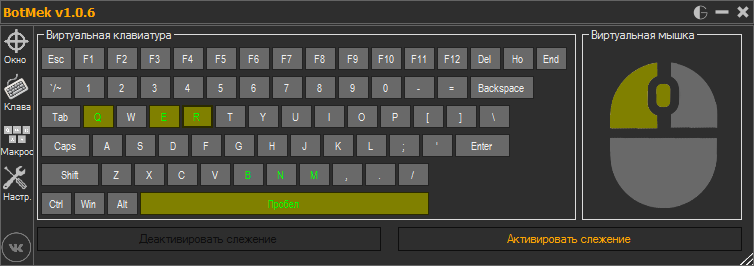
כדי להפוך דפים, נשתמש במקשים הבאים:
| 1 | למטה ושמאלה באלכסון |
| 2 | תנועה סטנדרטית כלפי מטה |
| 3 | למטה וימינה באלכסון |
| 4 | תנועה רגילה ימינה |
| 5 | קליק רגיל (בחירת קובץ) |
| 6 | תנועה רגילה ימינה |
| 7 | למעלה ושמאלה באלכסון |
| 8 | תנועה סטנדרטית כלפי מעלה |
| 9 | למעלה ובאלכסון ימינה |
| + | לחץ לחיצה כפולה |
| / | מצב לחצן עכבר שמאל |
| — | מצב לחיצה ימנית |
| * | העברת מקש העכבר לשני הכיוונים |
עם קצת תרגול, אתה יכול לזכור את מטרת הכפתורים כזיכרון.
שימוש במשטח המגע
משטח מגע הוא מכשיר שליטה שנמצא רק במחשב נייד (לא נמצא במחשב רגיל). הוא ממוקם מתחת למקלדת והוא ריבוע קטן עם שני כפתורים (אחד משמש כלחצן העכבר השמאלי, והשני ככפתור הימני). הריבוע עצמו מאפשר לך לשלוט בסמן. אנחנו רק צריכים להעביר את האצבע שלנו מעליו, והסמן על המסך יעקוב אחר תנועותינו. אבל תחילה עלינו להגדיר את לוח המגע. לשם כך אנו עושים את הפעולות הבאות:
- עבור ללוח הבקרה.
- מצא תמונה של עכבר. בחר.
- חלון ייפתח. יהיו שם הגדרות. פתח את הגלילה.
- אנו בוחרים בגלילה בהתאם למספר האצבעות שבהן נשתמש (אחת או שתיים).

אבל אם לא השתמשנו במשטח המגע במשך זמן רב וחיברנו מכשיר חיצוני, ייתכן שהוא לא יעבוד. כדי להפעיל אותו מחדש, השתמש בהוראות הבאות:
- הפעל את מנהל ההתקנים. כדי לעשות זאת, עבור אל התחל והקלד את מנהל ההתקנים בשורת החיפוש.
- החלון שלנו יאיר. מצא את העכבר והתקנים אחרים.
- בואו נפתח את זה. בחר את התצורה הנדרשת.
- החלון שלנו יאיר. שם נצטרך לעדכן את הדרייברים.
- מוצעות שתי שיטות: הראשונה - המערכת תבצע את ההתקנה בעצמה, והשנייה - אדם יעשה זאת באופן ידני.
- לאחר התקנת מנהל ההתקן, עליך לעדכן אותו. אנו נכנסים לאתר הרשמי ומעדכנים (עליך לבחור את דגם המכשיר המתאים).
- אתה יכול גם להוריד את מנהל ההתקן מאתר זה אם ההתקנה דרך מנהל ההתקנים נכשלת.
- לאחר הורדת מנהל ההתקן, הפעל אותו והתקן אותו.
- לאחר השלמת ההתקנה, נתבקש להפעיל מחדש את המחשב הנייד. נוכל לעשות זאת כעת או מאוחר יותר (שימו לב שהעדכון יתחיל לעבוד רק לאחר אתחול מחדש).
כיצד לגלול עמוד באמצעות המקלדת
המקלדת היא מכשיר שנמצא בכל מחשב נייד. יחד עם זאת, זה מאוד קל לשימוש. וכדי לגלול דפים המקשים הבאים יעזרו לנו:
- חץ למטה. מאפשר לך לגלול למטה בעמוד.
- חץ למעלה. מאפשר לך לגלול למעלה.
- סוֹף. עבור באופן מיידי לתחתית העמוד.
- בית. עבור באופן מיידי לחלק העליון של הדף.
- מאפשר לך לעבור למטה עמוד שלם.
- מעביר עמוד שלם אחד למעלה. גודל העמוד זהה בערך לגודל המסך.

דרך נוספת לגלול היא להוריד תוכנת עכבר וירטואלי מהאינטרנט. זה מאפשר לך להשתמש במקלדת כדי לנהל קבצים.
ישנן 3 דרכים עיקריות להחליף עכבר מחשב. המפתחים ניסו להפוך כל שיטה לנוחה ככל האפשר, כך שכולם נפוצים מאוד.





